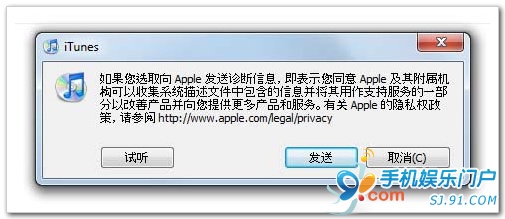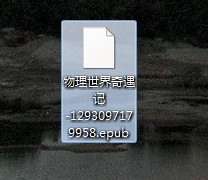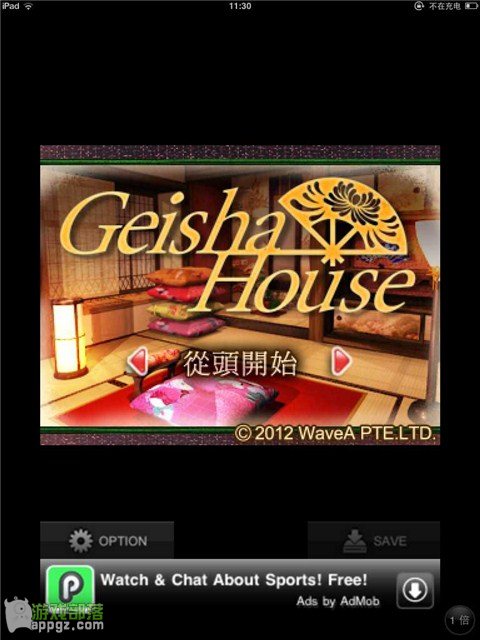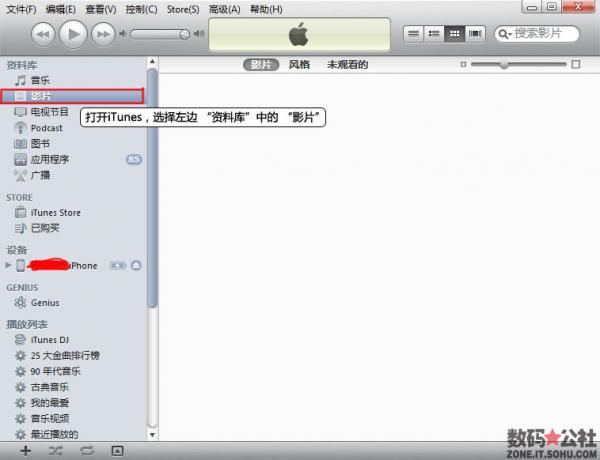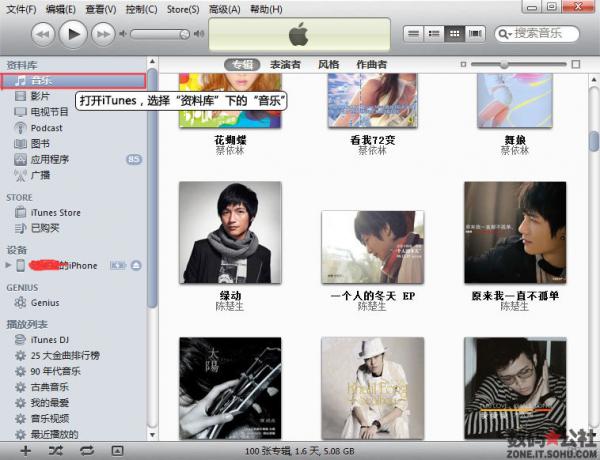手机教程介绍:
Windows版的iTunes网络连接测试方法
注意:iTunes 诊断程序会收集并显示有关您的计算机的信息;它本身并不能解决问题。您可以使用诊断中提供的信息来解决您遇到的问题.
使用网络连接测试
要执行诊断,请按照下列步骤操作
1:安装最新版本的iTunes。
2:打开iTunes,本手机教程由软件自学网首发,在帮助菜单中选择执行诊断。
3:确保选择“网络连接测试”,然后点击“下一步”。
如下所示的结果信息可以帮助您解决与iTunes 相关的网络连接问题。
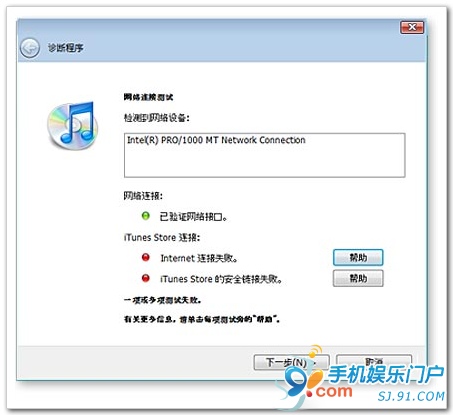
网络连接测试包括两种类型的网络测试:
- 网络连接,检查计算机网络硬件和软件的状态。
- iTunes Store 连接,检查您的计算机是否可以连接到互联网并安全地连接到iTunes Store。
显示结果时,每个测试旁边都会出现一个状态指示灯。测试旁边的绿灯表示没有发现问题。当iTunes 的测试检测到问题时,会出现红色或黄色指示灯,旁边会出现“帮助”按钮。单击“帮助”按钮会在iTunes 或Apple 支持网站上显示故障排除信息,以解决问题。
除了状态指示灯和支持内容之外,如果单击“下一步”,iTunes 还会显示计算机网络配置和连接信息的详细报告。本报告分为几个部分,每个部分包含不同的信息,下面将详细解释。
了解网络连接测试结果
一般系统信息
网络诊断报告的第一部分显示以下一般信息:
- Windows 版本和内部版本号。
- 电脑品牌和型号。
- iTunes、QuickTime、Apple App Support 以及iTunes 用于识别您的设备的其他组件的版本。
- 当前用户配置文件是否具有管理员权限。
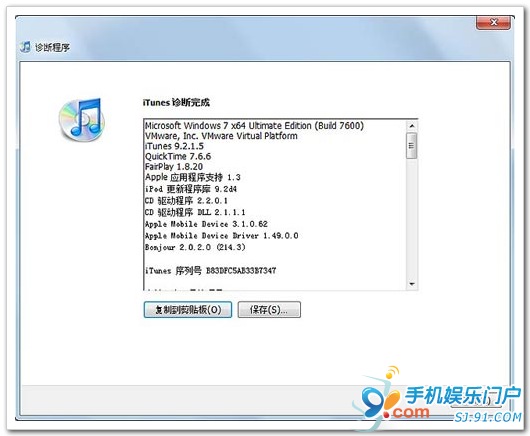
网络适配器信息
诊断报告的第二部分显示所使用的网络适配器的类型、建立的连接类型以及诊断开始时分配给计算机的地址。
注意:如果IP 地址包含零(0.0.0.0),或者未显示网络适配器,您可能需要通过确保网络电缆连接牢固来检查Internet 连接是否安全且处于活动状态。
此处可能列出以下连接类型:
- 无线(WLAN)
- 以太网(局域网)
- 调制解调器(PPP)
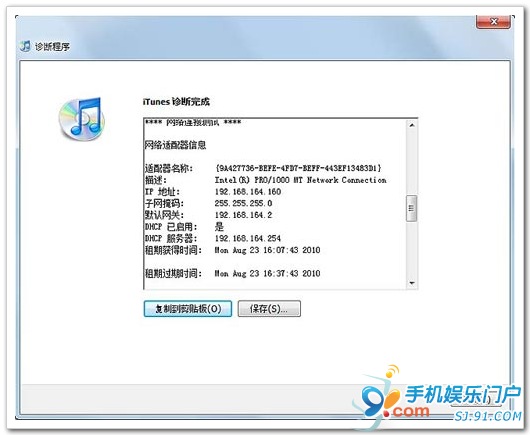
网络连接信息
诊断报告的这一部分显示了网络连接的简要概述,可用于识别连接可能存在的问题。
注:如果未列出任何活动连接,请检查网络电缆是否已牢固连接,以确保Internet 连接处于活动状态。
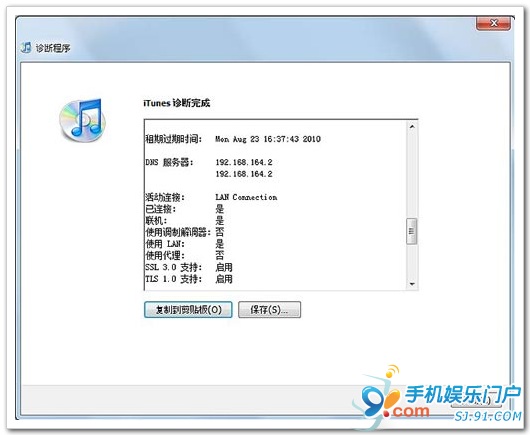
- 如果使用代理,可能存在不正确的配置。
- 如果禁用SSL 3.0 或TLS 1.0 支持。
- 如果您没有使用LAN 连接,活动连接列将显示主机名。 NetZero 或Earthlink 等拨号提供商有时会使用Web 加速软件,这可能会导致与iTunes 发生冲突。尝试访问iTunes Store 时,拨号连接也可能会导致网络超时问题。
Windows 防火墙信息
本节介绍如何判断Windows 防火墙是否已激活以及是否允许iTunes 从Internet 发送和接收数据。
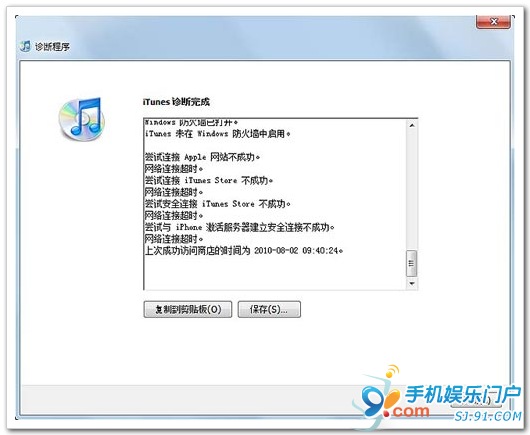
如果启用了Windows 防火墙但不允许iTunes,您应该配置Windows 防火墙以允许访问iTunes Store。
如果Windows 防火墙已关闭,您的计算机上可能安装了防病毒或安全软件。配置防火墙以允许访问iTunes Store 通常可以解决这些连接问题。
连接到Apple 域
此部分显示尝试连接到Apple 域是否成功。如果任一连接不成功,您可能无法访问iTunes Store、购买项目或下载内容。
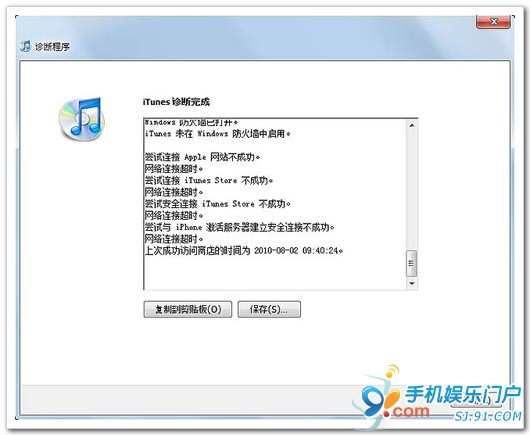
请务必将以下iTunes Store Internet 地址作为受信任域添加到您已安装的任何过滤或防火墙软件中。
- itunes.apple.com
- ax.itunes.apple.com
- albert.apple.com
- gs.apple.com
其他信息
- 如果您在访问iTunes Store 时仍然遇到问题,最好在联系iTunes Store 支持时提供网络诊断报告。
- 如果您发现与您遇到的问题相关的特定警告编号,并且上面的链接无法帮助您解决问题。
- iTunes 网络诊断主要用于测试正常使用iTunes 所需的网络连接,而不是用于测试其他应用程序(例如电子邮件程序)中的网络问题。
所有测试完成后将显示摘要,您可以将其复制到剪贴板或保存到计算机。您可以将结果保存到计算机或将其发送给Apple。
要保存到您的计算机,请执行以下操作:
单击“保存”按钮。在计算机上选择要保存此文件的位置,然后单击“保存”。此操作将在指定位置存储两个名为“iTunes Diagnostics.RTF”和“iTunes Diagnostics.SPX”的文件。您可以使用文本编辑器查看此RTF 文件。您还可以与可以帮助您解决问题的其他人共享这两个文件。